Для удаленной работы может потребоваться поиск самого простого способа захвата виртуальных проектов. Хотя на рынке можно найти множество вариантов, Регистратор экрана Loom специализируется на захвате задач, связанных с работой. Но главный вопрос остается: подходит ли это вам? Найдите ответ здесь, когда мы расскажем о функциях, производительности, ценах и преимуществах устройства записи экрана. Тогда вы сможете принять решение после прочтения этой статьи.
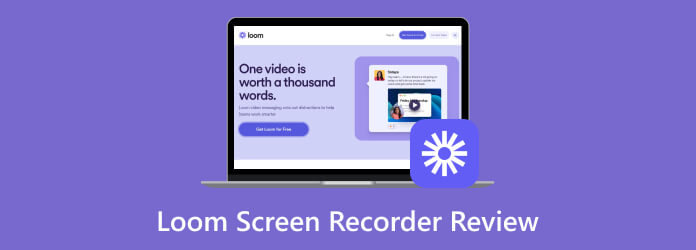
Содержание
- Часть 1. Быстрый вердикт
- Часть 2. Для чего используется ткацкий станок
- Часть 3. Особенности и преимущества ткацкого станка
- Часть 4. Плюсы и минусы ткацкого станка
- Часть 5. Цены на ткацкие станки
- Часть 6. Как начать работу с Loom
- Часть 7. Лучшая альтернатива Loom
- Часть 8. Часто задаваемые вопросы о Loom Screen Recorder
Часть 1. Быстрый вердикт
Выбор устройства записи экрана Loom может оказаться для вас сомнительным, поскольку на онлайн-рынке есть больше вариантов. Но этот инструмент подойдет именно вам, поскольку он может захватывать экран и внешнюю камеру с разрешением 4K. Приоритетом Loom является предоставление качественного видео, особенно если пользователю необходимо добавить в презентацию больше контекста. Но вы можете расширить свои знания о Loom не только о программе записи экрана, поскольку мы исследуем его полностью, включая общую производительность, функции, дополнительные функции, цену, плюсы и минусы.
Часть 2. Для чего используется ткацкий станок
Это устройство записи экрана, которое записывает медиафайлы на экране и легко делится ими с товарищами по команде. Loom Screen Recorder фокусируется на создании видео с использованием технологии искусственного интеллекта для повышения качества. Поскольку Loom предлагает отличный сервис для повышения производительности и эффективности работы, он предлагает различные версии приложений, поэтому вы можете загружать и записывать на любом устройстве, включая настольный компьютер, мобильное устройство и браузер. Таким образом, вы можете использовать этот инструмент для взаимодействия с группами или потенциальными клиентами, улучшая сотрудничество и будущий бизнес.
Часть 3. Особенности и преимущества ткацкого станка
После того, как вы рассказали об основной цели Loom Screen Recorder, пришло время остановиться на его ключевых функциях. Здесь вы можете прочитать обзор с его основными функциями, ценами, возможностями записи и другими категориями. Эта часть позволит вам узнать больше об инструменте.
Удобный пользовательский интерфейс навигации
Общий рейтинг:
Когда вы загружаете Loom на свой рабочий стол, его интерфейс будет занимать лишь небольшую часть экрана. Но даже несмотря на небольшое меню навигации, оно подчеркивает простоту использования, поскольку предоставляет все необходимые возможности для быстрой записи экрана.
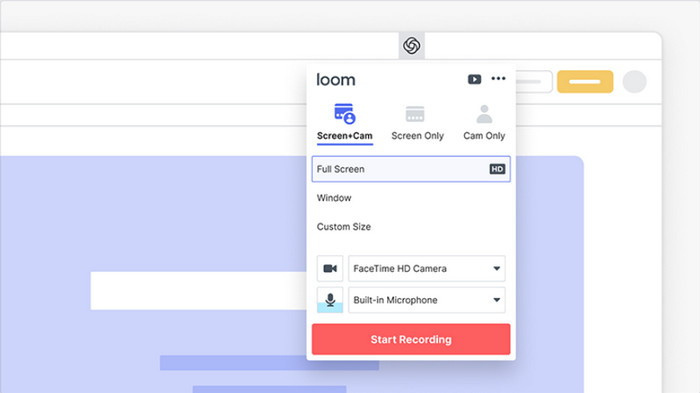
Высококачественная запись экрана
Общий рейтинг:
Loom позволяет записывать экран и веб-камеру по отдельности. Но вы снимаете как для онлайн-встреч, так и для придания видео индивидуальности. Удивительно, но Программное обеспечение для записи HD есть настройки для разных разрешений. Он позволяет снимать в форматах 720p, 1080p, 1440p и 4K HD. Более того, Loom записывает звук компьютера и микрофона одновременно.
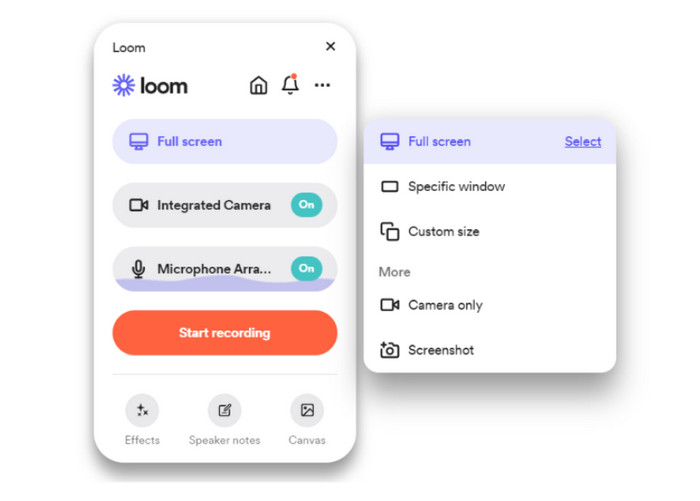
Совместимость устройства и ОС
Общий рейтинг:
Loom известен как кроссплатформенный инструмент для адаптируемых проектов. Он доступен в Windows и Mac OS с системными требованиями 64-разрядной версии с 512 МБ ОЗУ. Но даже если вы не соответствуете требованиям. Loom предлагает расширение Chrome для записи в браузере. Кроме того, он также доступен в виде мобильного приложения для пользователей iOS и Android.
Возможные дополнительные функции
Общий рейтинг:
Никто не хочет выглядеть уставшим, появляясь на сеансе записи экрана. Итак, Loom предлагает варианты улучшения виртуальных лиц с помощью автоматического освещения, ретуши и многого другого. Он также удаляет слова-вставки и шумовые фильтры для лучшего представления.
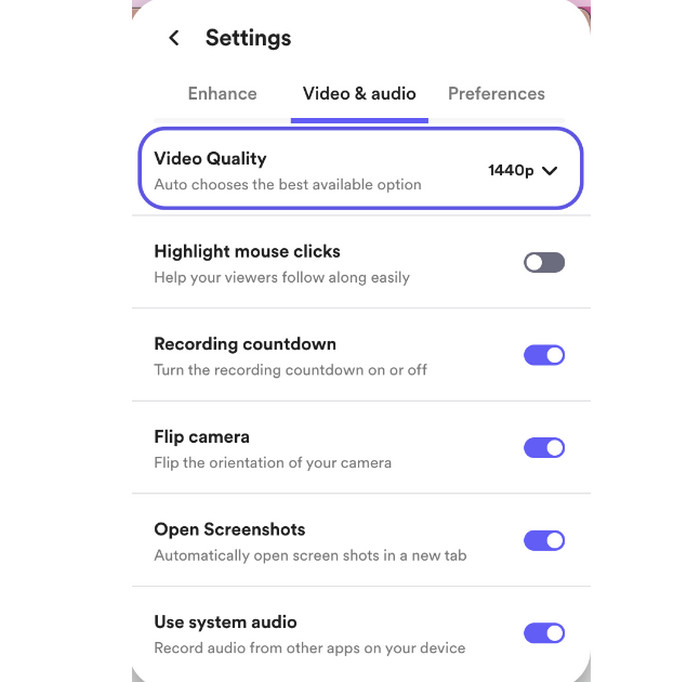
Короче говоря, Loom Screen Recorder предназначен для превосходного захвата экрана без каких-либо сложностей. Она доступна не только для записи на рабочем столе, она также доступна на других устройствах и ОС, поэтому вы можете добиться таких же высококачественных результатов.
Часть 4. Плюсы и минусы ткацкого станка
Loom Screen Recorder не новичок в своих преимуществах и недостатках. Хотя мы рассмотрим его самые сильные стороны, вам также следует изучить его проблемы, чтобы подумать, лучше ли это для вас или нет. С учетом вышесказанного, вот его плюсы и минусы.
Плюсы
- Создан с понятным макетом пользовательского интерфейса.
- Автоматически создавайте ссылку, которую пользователи смогут копировать и делиться.
- Делитесь видео напрямую с поставщиками электронной почты, такими как Gmail.
- Сообщите организатору, когда кто-то просматривает видео.
- Добавляйте комментарии, используя опцию аннотации.
- Неограниченное пространство для экспорта записей 4K.
- Польские отснятые видео после записи.
Минусы
- Loom не записывает другие форматы, кроме MP4.
- Отсутствие расширенных функций редактирования.
- Чрезмерное количество уведомлений при настройке Loom Screen Recorder в Chrome.
- Отсутствие инструмента выбора кадра для точного места записи.
Часть 5. Стоимость ткацкого станка
У ткацкого станка есть бесплатный экран рекордер. Он предлагает до 25 видеороликов продолжительностью не более пяти минут. Но чтобы использовать все его функции, вам необходимо воспользоваться одним из существующих планов.
Вариант «Бизнес» начинается с 12.50 долларов США, счет взимается ежегодно. Это отличное предложение для команд, предоставляющее отличные преимущества, такие как надстройка Loom AI, отсутствие водяных знаков, встроенные ссылки и многое другое. Другим вариантом является план Enterprise, который включает в себя интеграцию с отделом продаж, единый вход (SAML) и расширенную конфиденциальность контента. Вам нужно будет связаться с отделом продаж, чтобы уточнить цену.
Часть 6. Как начать работу с Loom
В этой части подробно описано, как записать видео на Loom. Это также важная часть, если вы решите попробовать программу записи экрана. Без лишних слов, вот шаги:
Шаг 1.Зайдите на официальный сайт и нажмите кнопку войдите Кнопка в верхней правой части интерфейса. Используйте учетные данные для продолжения. Нажмите кнопку Продолжить кнопка, чтобы начать запись на Loom.
Шаг 2.Начните с настройки параметров экрана, камеры и микрофона. Вы также можете изменить настройки ввода для виджета и курсора, хотите ли вы, чтобы они появлялись на видео или нет. Затем нажмите кнопку Начать запись .
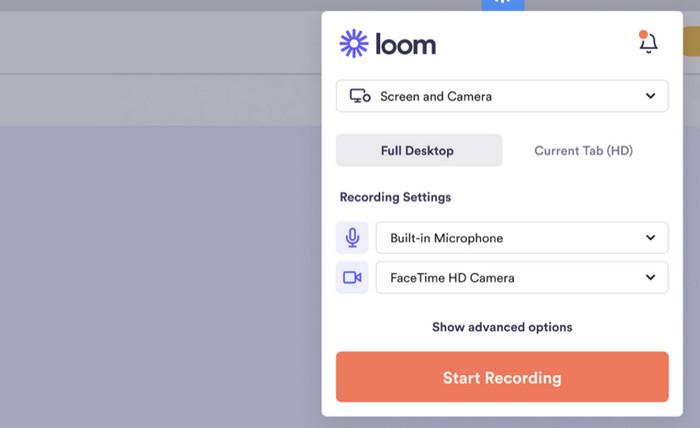
Шаг 3.После записи вы можете просмотреть видео или использовать другие параметры, такие как загрузка, обмен или редактирование. Вот как можно начать запись на Loom.
Часть 7. Лучшая альтернатива ткацкому станку
При использовании Loom следует учитывать множество факторов, особенно если вам нужно экспортировать видео в другие форматы. Если для вас это является препятствием, выберите Мастер записи экрана Blu-ray как альтернатива. Программное обеспечение для настольных компьютеров не уступает Loom, поскольку оно обеспечивает простоту использования и больше возможностей записи с экрана, веб-камеры, телефона, звука и многого другого.
Вдобавок к этому инструмент экспортирует видео в форматы MP4, WebM, MOV и т. д. с кодеками H.264/AAC и HEVC H.265/AAC. Если вы ищете доступные способы поделиться записями со своими коллегами, вы можете найти все видео в истории записей программного обеспечения с возможностью поделиться ими на YouTube, Facebook, Twitter, Gmail и других платформах.
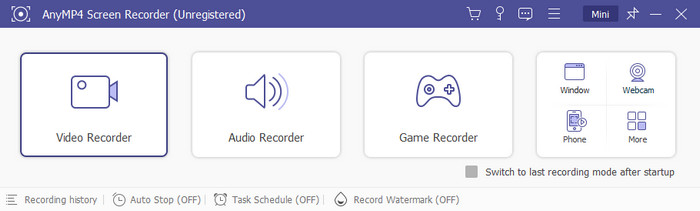
- Отличная альтернатива Loom Video Recorder для Windows и Mac.
- Настраиваемые параметры записи экрана, веб-камеры и звука.
- Последовательный захват содержимого экрана без задержек и перерывов.
- Дополнительные настройки вывода для формата видео, разрешения, частоты кадров и т. д.
Бесплатная загрузка
Для Windows
Безопасная загрузка
Бесплатная загрузка
для macOS
Безопасная загрузка
Чтобы помочь вам взвесить свое решение в отношении двух устройств записи экрана, проверьте таблицу ниже и узнайте их различия между функциями, поддерживаемыми форматами и производительностью.
| Мастер записи экрана Blu-ray | VS | Регистратор экрана Loom |
| MP4, MOV, WMV, WebM, F4V, MPEG-TS, GIF | Поддерживаемые форматы | MP4 |
| Видео, веб-камера, телефон, игра и окно | Параметры записи экрана | Экран, камера или и то, и другое |
| 720p и 1080p | Постановления | 720p и 1080p и 4K (в зависимости от устройства пользователя) |
| Он имеет аудиорекордер с опцией проверки звука, шумоподавлением и улучшением микрофона. | Audio Recorder | Ничто |
| YouTube, Facebook, Gmail, Flickr и т. д. | Параметры совместного доступа | Ссылка |
Часть 8. Часто задаваемые вопросы о Loom Screen Recorder
-
Является ли программа записи экрана Loom бесплатной?
Программное обеспечение предоставляет бесплатную пробную версию, которая позволяет снимать короткие видеоклипы. Но после максимального количества видео 25 вам необходимо подписаться на один из предлагаемых планов.
-
Безопасна ли запись экрана Loom?
Loom безопасен и безопасен в использовании, поскольку серверы защищены безопасным брандмауэром. Кроме того, все записанные видео загружаются в веб-сокет с шифрованием SSL для двойной защиты.
-
Как долго вы можете записывать на Loom бесплатно?
Бесплатная версия Loom Screen Recorder позволяет новичкам записывать пятиминутное видео. Хотя у Loom есть ограничение на запись, программа по-прежнему предлагает до 25 видеоклипов, которые вы можете создать с помощью устройства записи экрана.
-
Можете ли вы использовать Loom для записи собрания Zoom?
Абсолютно да. После загрузки инструмента щелкните значок Loom на панели задач компьютера. Затем измените настройки для удобной настройки записи, затем нажмите кнопку «Начать запись», чтобы записать собрание Zoom.
Подведение итогов
В конце этого поста мы надеемся, что он поможет вам понять Loom Screen Recorder, а также его мощные функции, настройки, цены и многое другое. Но если вам не нравятся его общие результаты или в нем отсутствуют те функции, которые вы ищете в программном обеспечении для записи экрана, приобретите Blu-ray Master Screen Recorder. Он оснащен технологией искусственного интеллекта, обеспечивающей наилучшее качество видео и удобство использования. Нажмите кнопку «Загрузить», чтобы загрузить его на Windows или Mac.
Бесплатная загрузка
Для Windows
Безопасная загрузка
Бесплатная загрузка
для macOS
Безопасная загрузка
Другие материалы от Blu-ray Master
- Пошаговое руководство по ScreenRec [Полный обзор]
- Официальный обзор программного обеспечения FlashBack Express Recorder
- Всестороннее введение и руководство по OBS Studio
- Лучшая альтернатива Camtasia Screen Recorder для Windows и Mac
- Комплексное введение в CamStudio Screen Recorder
- Livestorm Recorder - записывайте видео в более высоком качестве


